更新された4月2024:エラーメッセージの表示を停止し、最適化ツールを使用してシステムの速度を低下させます。 今すぐ入手 このリンク
- ダウンロードしてインストール こちらの修理ツール。
- コンピュータをスキャンしてみましょう。
- その後、ツールは あなたのコンピューターを修理する.
タスクマネージャーは、その名前が示すように、プログラムとサービスの優先順位付け、無効化、有効化、アクティブ化、およびシステムパフォーマンスとアプリケーション履歴のスナップショットの表示を可能にする統合Windowsユーティリティです。 なぜなら Task Manager Windows内のいくつかの重要な操作を担当します。デフォルトでは、セキュリティ対策として標準ユーザーの管理者として特定の機能を実行することに制限されています。
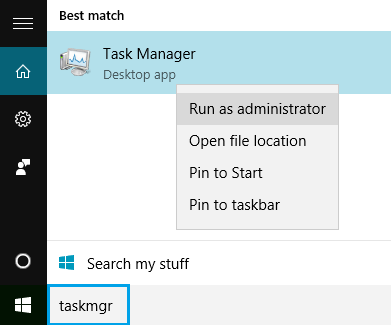
デフォルトユーザーとしてWindowsPCに接続している場合、管理者権限がないと実行できないタスクがいくつかあります。 タスクマネージャを開くことができないエラーメッセージは、タスク実行の「管理者によってタスクマネージャが無効になっています」と「アクセスが拒否されました」です。 デフォルトのアカウントは、管理者権限のない子供、家族、および従業員用に構成できます。 この記事では、管理者権限でタスクマネージャを使用/実行する方法について説明します。
デスクトップにショートカットを作成する
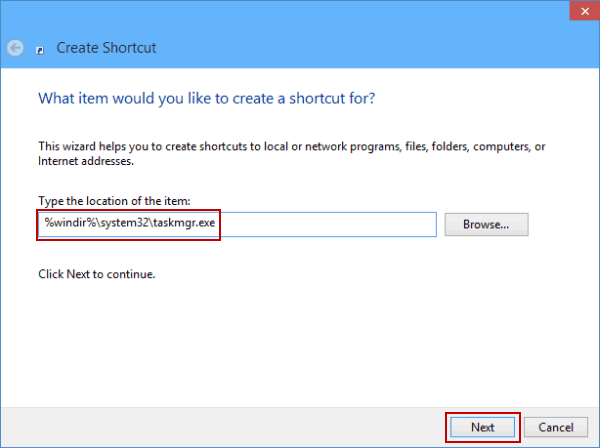
最も簡単な方法は、デスクトップにショートカットを作成することです。 ユーザーアカウントを介してこれを行うことができます。
エクスプローラーで次の操作を行います:
C:\ Windows \ System32 \ taskmgr.exe
リンクをデスクトップにコピーして貼り付けるか、マウスボタンを押しながらドラッグアンドドロップします。
使用するには、[別のユーザーとして実行]を右クリックし、目的のユーザー/パスワードを選択します。
2024 年 XNUMX 月の更新:
ファイルの損失やマルウェアからの保護など、このツールを使用してPCの問題を防ぐことができるようになりました。 さらに、最大のパフォーマンスを得るためにコンピューターを最適化するための優れた方法です。 このプログラムは、Windowsシステムで発生する可能性のある一般的なエラーを簡単に修正します。完璧なソリューションが手元にある場合は、何時間ものトラブルシューティングを行う必要はありません。
- ステップ1: PC Repair&Optimizer Toolをダウンロード (Windows 10、8、7、XP、Vista - マイクロソフトゴールド認定)。
- ステップ2:“スキャンの開始PCの問題の原因である可能性があるWindowsレジストリ問題を見つけるため。
- ステップ3:“全て直すすべての問題を解決します。
管理者としてWindowsタスクマネージャーを実行する別の方法。
最初の方法が自分に適していない場合、または単に別の方法を学ぶために、Windowsタスクマネージャを管理者として実行する別の方法を次に示します。
1。 Start Windows 10 searchボックスにtaskmgrと入力します。 タスクマネージャデスクトップアプリケーションが表示されます。
2。 デスクトップタスクマネージャーアプリケーションアイコンを右クリックし、コンテキストダイアログボックスで[管理者として実行]を選択します。
3。 次の画面で、管理者アカウントのパスワードの入力を求められます。
ご覧のとおり、この方法では管理者としてのみ実行できますが、最初の方法では、「Admin」という名前を別のユーザーの名前に置き換えることで、他のユーザーと同じようにタスクマネージャーコマンドを実行できます。

まとめ
Windows 10およびオペレーティングシステムの他のバージョンには、管理者として実行する必要があるタスクがいくつかあります。 お使いのPCについて詳しく知ると、特に管理者として接続していてもアイテムがそのように機能しない場合、管理者としてアイテムを実行することがどれほど便利かがわかります。
タスクマネージャはこれらのタスクの1つです。 次回タスクマネージャで問題が発生し、マシンを制御しようとするときは、管理者として実行し、違いが生じるかどうかを確認してください。
専門家のヒント: この修復ツールはリポジトリをスキャンし、これらの方法のいずれも機能しなかった場合、破損したファイルまたは欠落しているファイルを置き換えます。 問題がシステムの破損に起因するほとんどの場合にうまく機能します。 このツールは、パフォーマンスを最大化するためにシステムも最適化します。 それはによってダウンロードすることができます ここをクリック

CCNA、Web開発者、PCトラブルシューター
私はコンピュータ愛好家で、実践的なITプロフェッショナルです。 私はコンピュータープログラミング、ハードウェアのトラブルシューティング、修理の分野で長年の経験があります。 私はWeb開発とデータベースデザインを専門としています。 また、ネットワーク設計およびトラブルシューティングに関するCCNA認定も受けています。

